用电脑自带画图软件画图 电脑自带画图工具教程
现如今随着计算机技术的不断发展,电脑已经成为我们日常生活中不可或缺的工具之一,而随着电脑的普及,人们对于电脑自带的画图软件也有了更多的需求和兴趣。电脑自带的画图工具不仅可以帮助我们进行简单的绘图工作,还可以进行图片的编辑和处理,满足不同人群的需求。掌握电脑自带画图工具的使用方法和技巧,对于提升我们的绘图能力和编辑技术有着重要的意义。在本文中我们将为大家介绍如何使用电脑自带的画图软件进行绘图和编辑,希望能够帮助大家更好地利用这一工具。
操作方法:
1.打开方式:1、选择一张图片右击,然后点击“打开方式”再点击“画图”;2、在开始菜单点击所有程序打开“附件”选择“画图”或者在输入框输入“画图”搜索
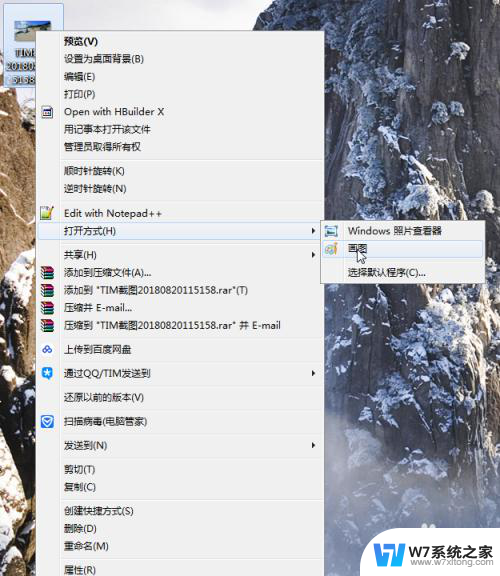
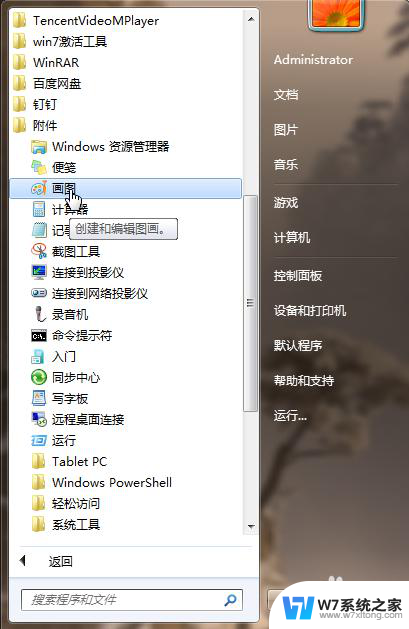
2.剪裁功能:首先点击“选择”根据需求点击选择方式,选中所需内容点击“剪裁”按钮,效果如图
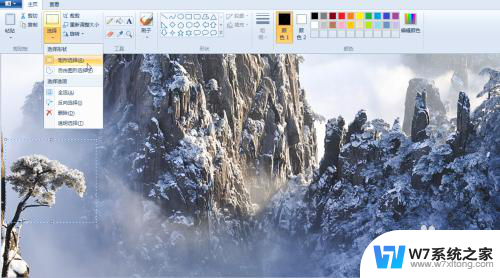
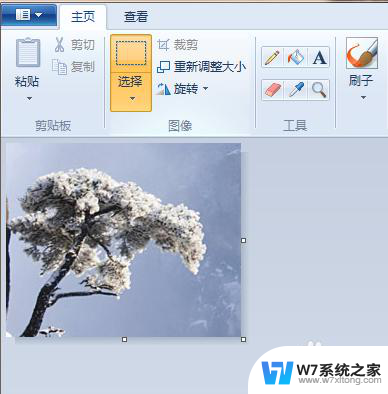
3.重新调整大小:有按百分比和像素两种方式,如果不想按照原图比例来调整大小。需要将保持纵横比前的对勾给去掉
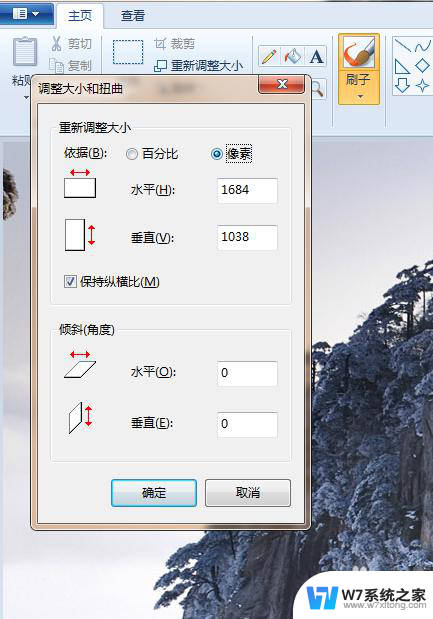
4.在工具栏有铅笔、填充、文本、橡皮擦、取色器和放大器
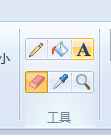
5.文本:在输入文本时会显示出字体和背景,可以选择字体、粗细和字号等
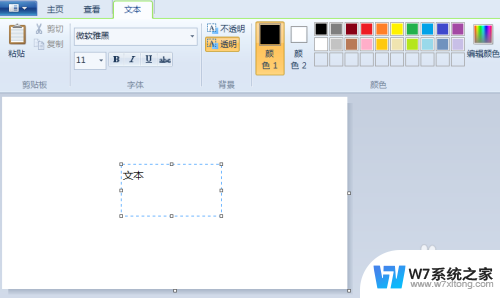
6.刷子:工具提供了9种不同的刷子样式
形状:工具提供了很多种形状,轮廓和填充也提供了不同的样式
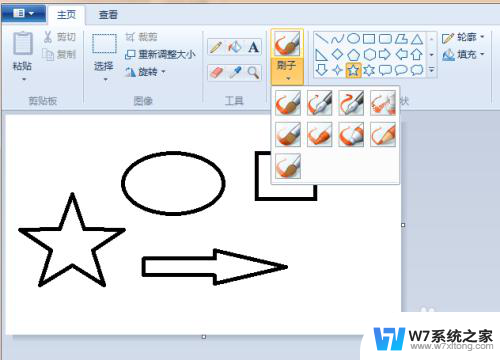
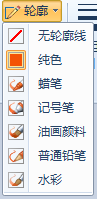

7.粗细和颜色:在使用铅笔、文本、刷子、形状等工具前先选择好粗细和颜色,如果在基本颜色没有我们所需要的颜色可以点击“编辑颜色”去添加自定义颜色。也可以用取色器去吸取
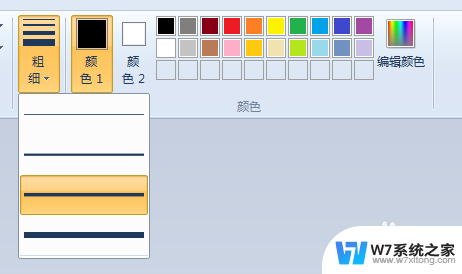
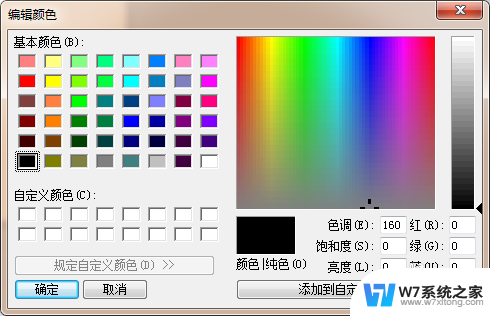
以上就是使用电脑自带的画图软件画图的全部内容,如果你也遇到了这种情况,可以尝试按照我提供的方法来解决,希望对大家有所帮助。
用电脑自带画图软件画图 电脑自带画图工具教程相关教程
-
 windows画图字体倒过来了怎么调 画图工具字体旋转教程
windows画图字体倒过来了怎么调 画图工具字体旋转教程2024-03-04
-
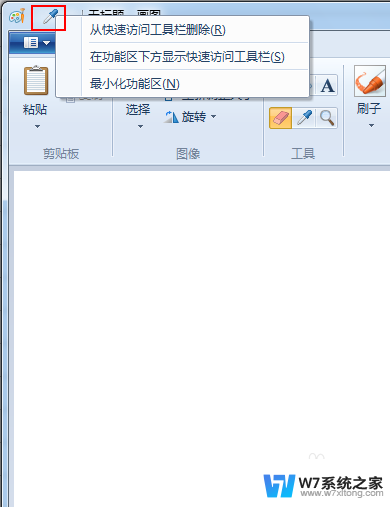 画图在电脑上快捷键是什么 Windows画图软件中的常用快捷键
画图在电脑上快捷键是什么 Windows画图软件中的常用快捷键2024-03-12
-
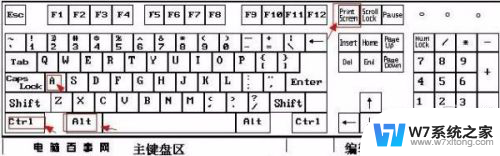 电脑自带的截图键 电脑自带截图功能怎么用
电脑自带的截图键 电脑自带截图功能怎么用2024-07-27
-
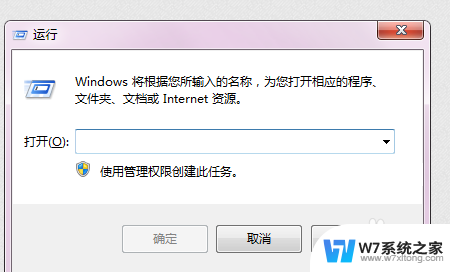 电脑的画笔在哪里打开 怎么在电脑上快速打开画笔工具
电脑的画笔在哪里打开 怎么在电脑上快速打开画笔工具2024-04-27
- 电脑画图如何修改照片尺寸 在电脑上改变图片尺寸的步骤
- 电脑开机动画可以改吗 电脑开机动画怎么修改
- 绘图工具栏怎么显示 CAD绘图软件如何调出修改工具栏
- 小米自带应用怎么卸载 小米手机自带软件如何删除
- 电脑快捷键调出计算器 电脑自带计算器快捷键添加教程
- 电脑桌面图标如何自动排列 电脑桌面图标自动排序设置
- 电脑突然没有蓝牙功能了 电脑蓝牙连接功能不见了
- 耳机连电脑没有麦克风 耳机插电脑只有声音没有麦克风
- 单元格如何设置下拉框选项 Excel单元格下拉选项设置方法
- 电脑怎么看有没有固态硬盘 怎么辨别电脑中的固态硬盘
- 苹果11怎么截屏截长图 苹果11手机截长图方法
- 右击鼠标没有新建选项 Windows电脑鼠标右键没有新建文件夹选项
电脑教程推荐
- 1 单元格如何设置下拉框选项 Excel单元格下拉选项设置方法
- 2 电脑怎么看有没有固态硬盘 怎么辨别电脑中的固态硬盘
- 3 右击鼠标没有新建选项 Windows电脑鼠标右键没有新建文件夹选项
- 4 华为智慧屏在哪里打开 华为手机智慧识屏如何开启
- 5 压缩文件电脑怎么解压 压缩文件夹解压软件
- 6 微博怎么删除最近访问记录 微博经常访问列表删除方法
- 7 微信图标没有了怎么办 微信图标不见了怎么办
- 8 windows81企业版激活密钥 win8.1企业版密钥激活步骤
- 9 比windows不是正版怎么办 电脑显示此windows副本不是正版怎么办
- 10 网络连接正常但无法上网是什么原因 电脑显示网络连接成功但无法上网